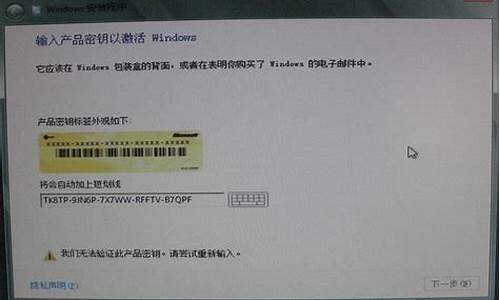光盘怎样装电脑系统win7系统-光盘怎样安装win7系统
1.电脑怎样用光盘安装win7系统
2.电脑怎么用光盘重装系统win7
3.台式电脑怎样用光盘装win7系统|台式机光盘安装win7教程
电脑怎样用光盘安装win7系统

一.以win7系统安装盘为例:
1.到电脑城买软件的商店,买一张win7的安装光盘。或者到网上搜索下载win7.iso光盘映像文件刻录成光盘。
2.启动电脑,连续按DEL(笔记本按F2)键进入CMOS,将电脑设置成光驱启动,按F10保存退出;
3.将win7系统盘放入光驱,重新启动电脑,进入光盘安装菜单;
4.根据菜单提示选择安装win7选项,并按提示完成后面的操作,完成系统安装;
5.系统安装后,将主板驱动光盘放入光驱,完成驱动程序的安装;
6.进行常用的应用程序的安装;
通过以上操作基本上就完成了整个操作系统和应用程序的安装,时间大约一小时。
二、以win7克隆光安装盘为例:
1.到电脑城买软件的商店,买一张win7的克隆光盘,你跟售货员一讲他就知道了,最好买一个最新版本的。或者到网上搜索下载win7ghost.iso克隆光盘映像文件刻录成光盘。
2.将电脑设置成光驱启动;
3.将win7系统克隆盘放入光驱,重新启动电脑,进入光盘启动菜单;
4.选择第一项将win7操作系统安装到C盘,并确定,这时电脑将自动完成系统包括驱动程序及常用程序的安装,时间10多分钟;
电脑怎么用光盘重装系统win7
具体操作步骤如下
1. 所需工具、材料
刻录好的Win7 系统光盘;
需要重装的台式或笔记本电脑
2.先要准备一个4.7G的DVD空盘,然后刻录一个系统Win7(ios的文件格式)到光盘上
3.把系统光盘放入光驱中去;
4.有系统个光盘
5.重启电脑,台式机我们按DEL键,如果是笔记本一般(按F1或F2或F11)
6.用键盘的上下左右键选择BOOT ,再回车 BOOT Device Priority
7.把第一启动项的 1st Boot Device 的Hard Deice改成CDROM(有些是什么DVD8.按F10 选择OK
9.提醒点击键盘的任意一个键,就按了一下回车键
10.加载成功后出现Windows 7 安装界面,首先依次选择为中文(简体),中文(简体,中国),中文(简体)-美式键盘,选择好了点击下一步
11.点击现在安装,出现安装程序正在启动...现在出现协议书,把My接受许可条款的勾,勾上了
12.选择自定义(高级);
13.接着选择第一个分区,类型为系统,再点击下一步
14.正在安装的界面;这里需要一定的时间
15.会提醒安装程序正在启动服务,再提醒重新 启动计算机后安装过程将继续,这里是全自动的
16.等到屏幕黑了,台式机按DEL键,如果是笔记本一般(按F1或F2或F11)等,然后把光碟取出来
17.用键盘的上下左右键选择BOOT ,再回车 BOOT Device Priority
18.把第一启动项的 1st Boot Device 的CDROM改成Hard Deice;
19.按F10 选择OK,
20.出现正在启动、Windows画面
21.在出现安装程序正在检查性能
22.基本安装好,输入PC名字(随便取个名字);在点击下一步
23.跳过,不要输入密码,直接下一步
24.这里要输入密钥,这里暂时不输入,直接点击下一步;到时用激活工具激活就行了
25.选择仅安装重要的更新;
26.调整时间
选择计算机网络,一般选择的是家庭网络
注意在BOIS里面,硬盘有时候不是 Hard Deice,有时候是HDD等,光驱不一定是CDROM,有时候DVD
台式电脑怎样用光盘装win7系统|台式机光盘安装win7教程
光盘是电脑安装系统最原始的工具,由于电脑一般都配置了光驱,使用光盘安装系统也是主要的方式之一,台式电脑大部分有DVD光驱,所以我们就可以用光盘给台式机装系统,那么台式电脑怎样用光盘装win7系统呢?本文小编跟大家分享台式机光盘安装win7系统教程。
相关教程:win7原版光盘怎么安装
一、安装准备
1、如果已经有系统,则要备份C盘和桌面文件
2、拥有光驱或外置光驱的台式电脑,CD/DVD字样的设备
3、系统光盘:系统光盘制作方法
4、系统镜像下载:win7旗舰版64位系统下载
二、从光盘启动设置
1、重启按下对应的按键进入BIOS,通常为DEL、ESC、F2、F1等;
2、旧版BIOS按上下方向键选择AdvancedBIOeatures回车;
3、选择1stBootDevice或FirstBootDevice回车;
4、选择CDROM回车,有些主板需按F5或PageUp或加号将CD/DVD移动到第一位;
5、接着再将2ndBootDevice设置成HDD或HardDrive,表示硬盘,最后按F10回车保存重启;
6、如果是常见BIOS界面,使用←→方向键移动至Boot或Startup,使用”-”或”+”号将带CD/DVD的选项移动到第一位;
7、按下F10(部分电脑为F4、F8)保存当前设置,按下回车键重启。
详细图文查看:怎么设置从光盘启动
三、台式电脑用光盘装win7系统步骤如下
1、在电脑光驱上放入win7系统光盘,重启后不停按F12、F11、Esc等启动热键,在弹出的启动菜单中选择DVD选项,按下回车键,不支持快捷键的老旧机型参考第二点进入BIOS设置光驱为第一启动项;
2、如果电脑显示PressanykeytobootfromCD...,直接按回车,从光盘启动进入主菜单,按数字2或点击选项2运行WindowsPE微型系统;
3、进入PE系统之后,如果需要重新分区,双击桌面上分区工具DiskGenius,然后点击硬盘—快速分区
4、弹出这个窗口,设置分区数目和大小,系统盘一般建议35G以上,点击确定执行分区操作;
5、完成分区后,双击自动恢复win7到C盘,弹出这个提示框,直接点击确定执行;
6、进入到这个界面,执行系统还原到C盘的操作,等待进度条执行完成,该过程需要5分钟左右;
7、完成解压后,电脑会自动重启,这时可以取出win7光盘,重启后执行win7系统安装以及配置过程;
8、光盘安装win7系统过程中会有多次的重启,最后一次重启进入全新win7系统桌面后,win7系统就装好了。
台式电脑怎样用光盘装win7系统的全部过程就是这样了,光盘安装win7系统过程并不难,还不会安装系统的用户可以根据上面的步骤来操作。
声明:本站所有文章资源内容,如无特殊说明或标注,均为采集网络资源。如若本站内容侵犯了原著者的合法权益,可联系本站删除。